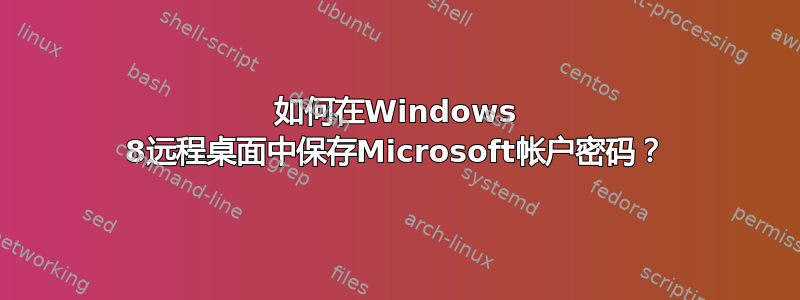
两台 Windows 8 PC 不在同一个域中,每台 PC 上都有一个共同的 Microsoft 帐户,因此两台 PC 之间可以轻松进行远程桌面。系统会为您填写正确的用户名;只需要 Microsoft 帐户密码,您可以保存该密码。
问题是,即使你保存了密码,它也不会在以后的连接中使用。出现“Windows 安全”对话框,提示“用于连接到电脑没有用。请输入新凭据。”对话框底部显示错误“登录尝试失败”。
解决方法是重新输入密码,但有什么解决方案可以避免这样做呢?
答案1
确保家庭组不会导致 Windows 凭据以企业持久性保存。
具体来说,以下步骤解决了该问题:
在每台计算机上,如果在一台计算机上则离开家庭组。
在客户端计算机的“设置”中搜索“管理 Windows 凭据”,然后删除与另一台计算机相关的所有凭据。(特别是,您可能会注意到凭据 TERMSRV/计算机名持久性设置为企业。
答案2
由于这个解决方案是在 Windows 7 中,所以我不是 100% 确定,但尝试一下也不会有什么坏处。
本地组策略编辑器对话框显示。在左侧窗格的树中,导航到以下项目:
用户配置 | 管理模板 | Windows 组件 | 远程桌面服务
选择远程桌面服务下的远程桌面连接客户端项,在右侧的设置列表中,双击不允许保存密码设置。

在显示的对话框中,选择“禁用”单选按钮。

单击“确定”关闭“不允许保存密码”设置的对话框。

要关闭本地组策略编辑器对话框,请从文件菜单中选择退出。

致谢:帮助台极客


